Windows10 勝手な再起動を防ぐ方法
- パソプラ編集部
- 2019年3月2日
- 読了時間: 2分
こんにちは、パソプラ編集部です。
Windows10を使っているといきなり再起動することがあります。
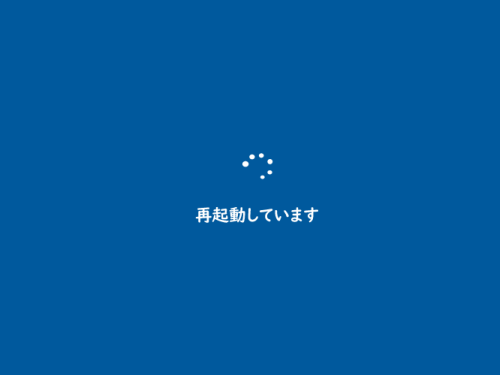
故障の場合もないわけではないですが、多くの場合はWindowsの更新プログラムが原因です。
Windows アップデート(更新プログラム)は、新機能を追加したりプログラムの不具合が見つかったりした場合の対応だったりと、Windowsを最新の状態に保つための無料サービスですが、そのために作業が中断されるのは気持ちのいいものではないですね。
「こんなの寝てるときにやってくれよ~」
実はできるんです。
ちゃんとパソコンを使う時間を予め設定しておくだけでいいんです。
これが「アクティブ時間」です。
実際の設定方法は
スタートメニューから「設定」をクリックします。

Windowsの設定から「更新とセキュリティ」をクリックします。

「アクティブ時間の更新」をクリックします。

枠の中の数字をクリックしてパソコンを使う時間を指定します。
最大18時間設定できるので、睡眠を除く時間を指定すればOK。
「保存」をクリックします。

これでパソコン使用中の不意な再起動は避けることができます。
また、再起動が必要な場合の通知もオンにしておいた方が良いでしょう。
1つ前の画像にある「詳細オプション」をクリックします。
更新プログラムの通知をオン(ブルー)にします。

これらの設定と合わせて寝ている間に更新してもらわないと困りますので、前にも書きましたがパソコンを使い終わったら「シャットダウン」ではなく「スリープ」を選択するようにしてくださいね。

あなたのデジタルライフをデザインする教室 パソコープ パソプラ編集部 Instagram:@pasopla.writter Twitter::@pasocoop






















コメント